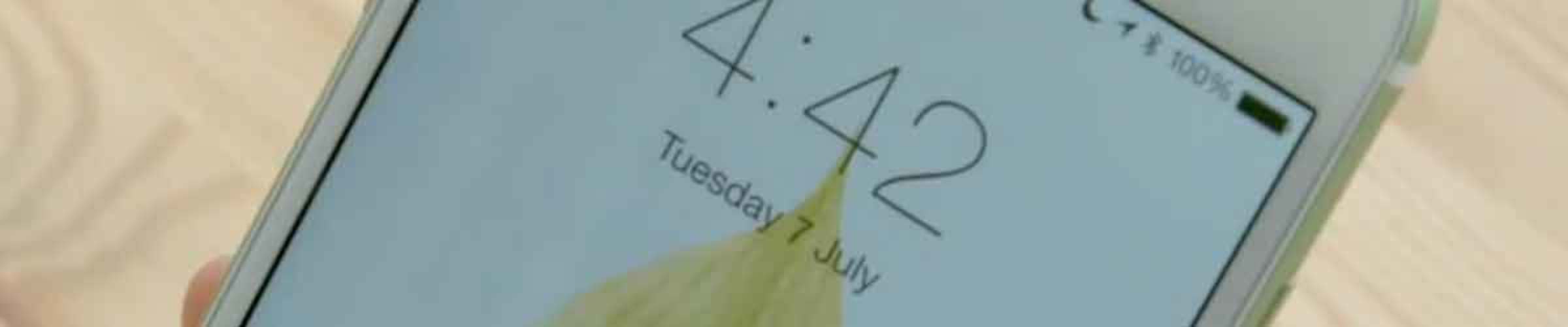Не знаете, как выполнить перенос контактов с Android на iPhone? Мы сделали подробную инструкцию специально для Вас. Прочитать ее Вы можете в этой статье.
Вы только что купили совершенно новый Apple iPhone? Это отлично! Вероятнее всего, Вы не знаете как подготовить новое устройство для комфортного повседневного использования. Первым делос следует перенести контактную информацию со старого гаджета на новый. В этой статье мы написали подробную инструкцию о том, как скопировать контакты с айфона на айфон через iCloud, перенос на компьютер с помощью iTunes или без него, перенос на симкарту. Инструкцию мы разделили на несколько частей. Выберите наиболее актуальную информацию, бегло прочитав заголовки.
Перенос контактов с iPhone на iPhone без компьютера
Компания Apple еще в 2011 году представила облачный сервис iCloud, который с легкостью позволяет переносить не только контакты, но и другую наиболее важную информацию на iPhone, iPad, Mac и т.д. Наша инструкция актуальная для всех пользователей, которые используют версию iOS не ниже 10.
Обратите внимание, облачное хранилище предоставляет бесплатно 5ГБ свободного пространства, которого, как правило очень часто не хватает. Если Вам необходимо больше места в облаке, для этого придется заплатить. Наиболее популярный вариант аренды места в айклауд среди пользователей техники Apple – 59 руб/месяц (актуально на апрель 2017 года), что позволит увеличить пространство до 50 Гб.
Итак, перенос контактов с iPhone на iPhone через iCloud разделим на несколько шагов:
1. Убедитесь, что Вы вошли в свой аккаунт облачного сервиса на старом телефоне. Он должен быть подключен к вай фай сети, желательно домашней. Для проверки авторизации в айклауд, зайдите в «Настройки», далее «iCloud». Наиболее подробная информацию по выполнению шагов представлена на изображении. Для быстрой проверки входа, в меню настроек, Вы увидите, под каким аккаунтом произошла авторизация (подробнее на скриншоте).
2. После того, как Вы вошли в систему хранилища, убедитесь, что опция синхронизации контактов находится в активном режиме. Ползунок настроек должен быть зеленого цвета.
3. Для переноса, следует создать резервную копию контактов на гаджете. Нажмите «Резервная копия» - «Создать резервную копию». Продолжительность копирования контактов в облачное хранилище, напрямую зависит от их количества и скорости соединения с интернетом.
4. Если Вы вставили сим карту в айфон и у Вас нет контактов – ничего страшного. Первое включение нового устройство сопровождается его параллельной автоматической настройкой. Для этого выберите один из нескольких вариантов: «Восстановить из резервной копии» или «Настроить как новое устройство». В нашем случае следует выбрать первый вариант. Затем, система предложит Вам список резервных копий, которые Вы создавали. Выберите самую последнюю (свежую) из списка, после этого начнется восстановление и перенос контактов со старого айфона на новый. Как только копирование будет завершено, устройство перезагрузится.
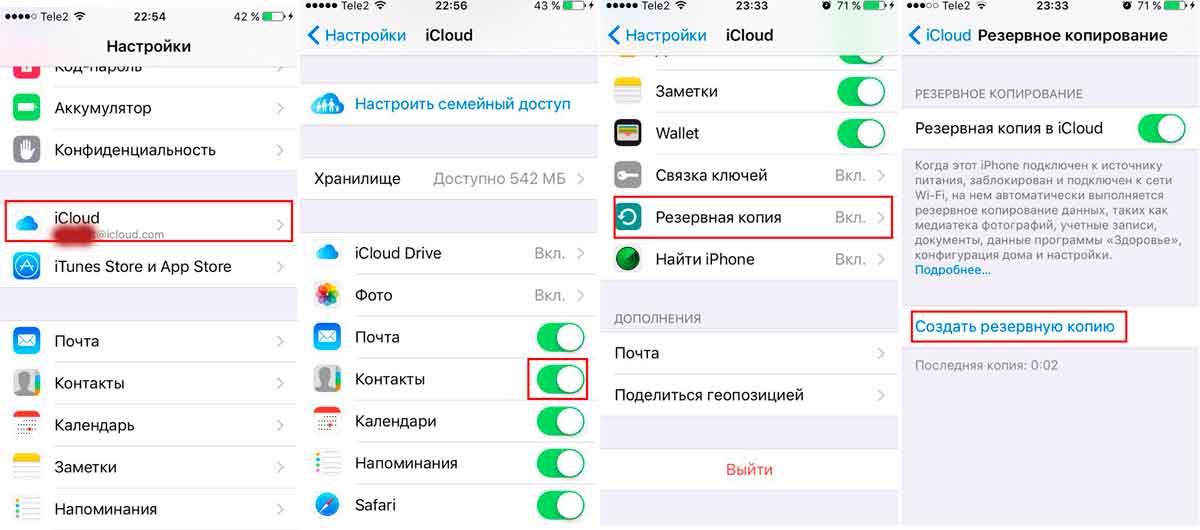
Для справки
Экспорт на SIM. Очень часто, пользователи не могут найти ответ на такой вопрос, «Как сохранить контакты с iphone на сим карту?». Все очень просто. Согласно официальной информации от компании Apple, на iPhone не существует возможности скопировать или перенести данные на сим карту. Но, если Вы знаете что такое джейлбрейк или Ваше устройство имеет взломанную iOS, то не составит труда воспользоваться приложением из сидии, которое называется «SIManager». Такой способ является серым (неофициальным).
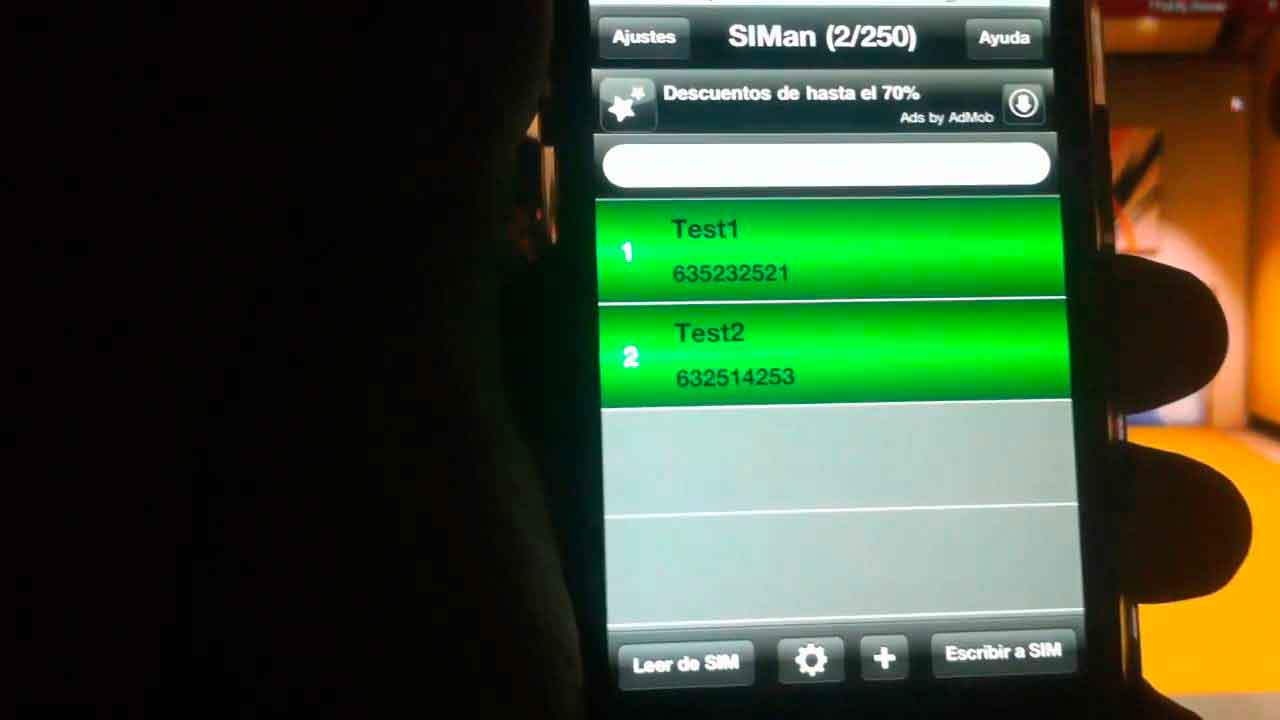
Импорт с SIM. Как правило, для надежности и безопасности, мы всегда сохраняем контактные данные на сим карту, если предыдущее устройство было на базе Android или другой операционной системы. В этом случае, если Вы вставили сим в новый iPhone, происходит автоматическое копирование актуальной информации с карточки мобильного оператора. Но, если Вы хотите убедиться, что все контакты с сим карты были перенесены на айфон, необходимо проделать нижеописанные шаги: перейдите в меню «Настройки» - «Контакты» и нажмите на кнопку «Импортировать контакты «SIM», как это показано на изображении ниже.
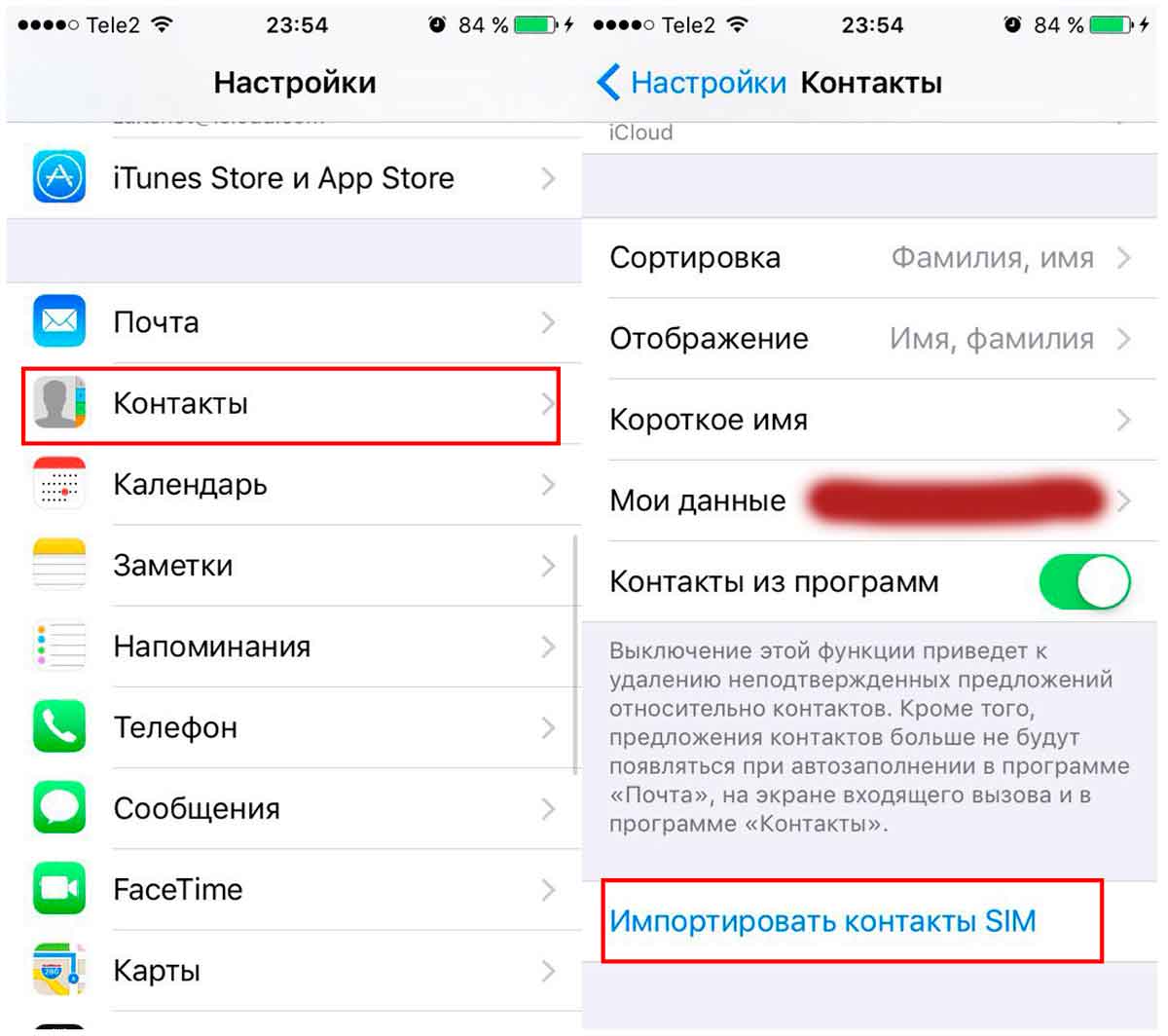
Как перенести контакты с айфона на айфон через iTunes?
Если Вы никогда не пользовались облачным сервисом хранения данных iCloud, в этом нет ничего страшного. На помощь к нам приходит программа айтюнс. Воспользуйтесь следующей инструкцией:
1. Подключите Ваш старый iPhone к персональному компьютеру на базе Windows или Mac. Откройте последнюю версию iTunes. Подождите, пока ПК определит Ваше устройство и выполнит соединение с программой.
2. Выберите iPhone в левом меню программы и нажмите на кнопку «Информация», которая обозначена на скриншоте.
3. Левым кликом мыши выберите «Синхронизировать». Проверьте, что в правой части программы стоит галочка в графе «Всех контактов». Дождитесь окончания процесса. После завершения этого процесса, отключите старое устройство от ПК и подключите новый гаджет. Повторите пункты 1 и 2, для переноса сохраненных контактов с предыдущего устройства.
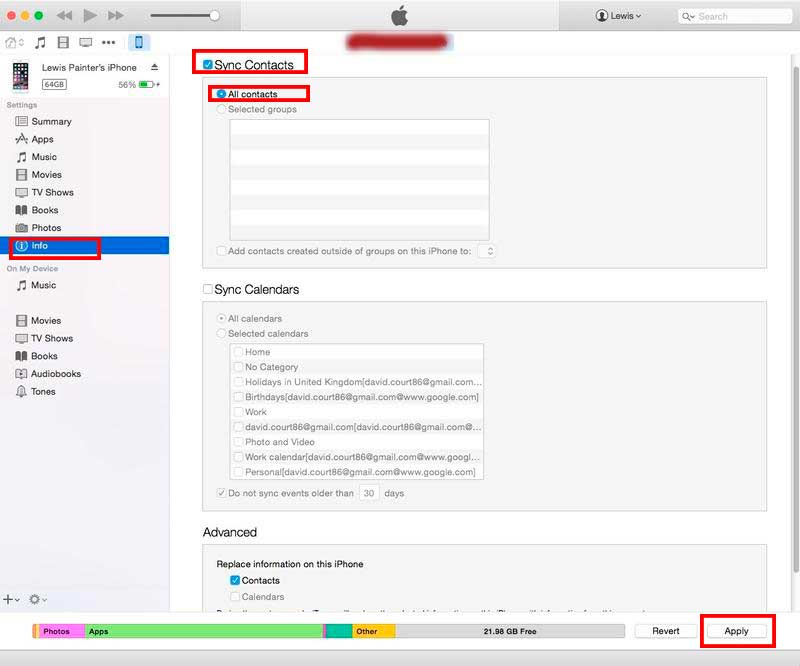
Если у Вас остались вопросы по инструкции, задавайте их в комментариях к этой статье или социальных сетях, ссылки на которые Вы можете найти в верхнем меню нашего интернет-магазина.
Для сохранности дисплея Вашего устройства, предлагаем ознакомиться с защитным стеклом на айфон 6 https://protect-sc.ru/tshop/iphone/zaschitnoe-steklo-na-iphone-6-6s-3d-pro-chernoe.html, которое имеет скругленные грани по 3D технологии и полностью покрывает весь дисплей смартфона. Производитель – компания Бэнкс.